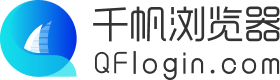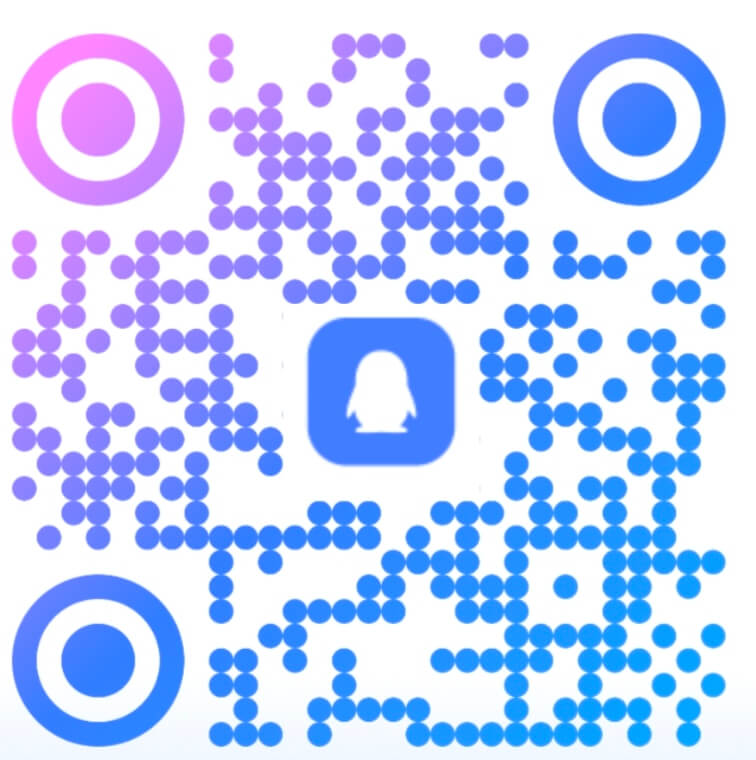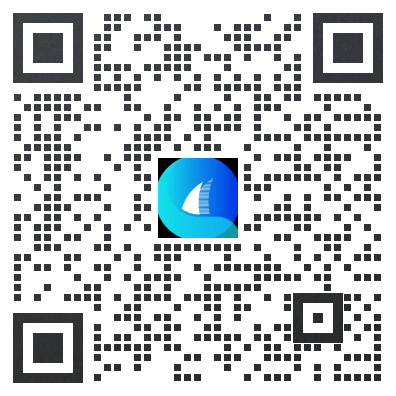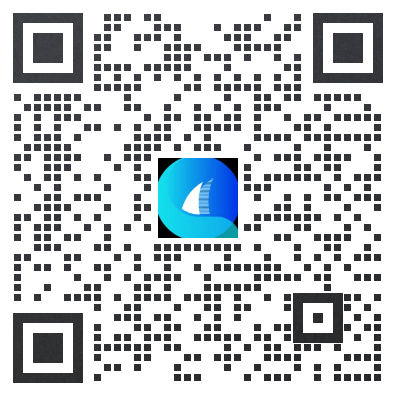如果您已经拥有亚马逊店铺或其他平台的店铺需要运营,可以在千帆免费指纹浏览器中创建账号,1个账号绑定一个代理,通过该代理的网络访问店铺。每个账号都是一个安全、独立的环境,可安全进行多店铺的运营。
同平台不同的店铺需要添加成不同的账号,然后分别绑定不同的代理进行管理。
(一)未购买代理
1. 登录千帆浏览器,点击【新建浏览器】进入添加账号页面,如下图:
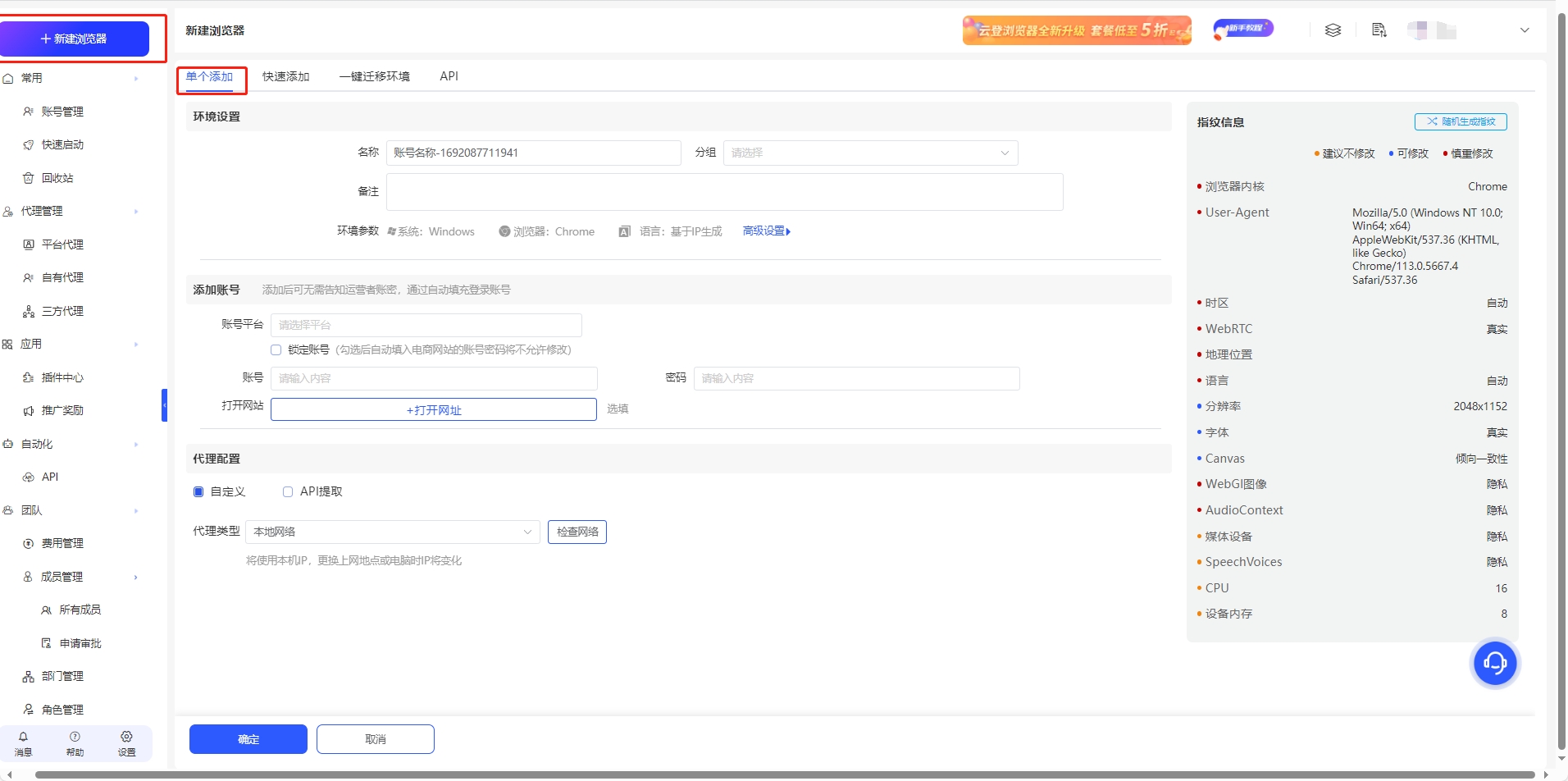
2. 新建浏览器页面输入账号相关的信息,未购买代理,代理暂不需要绑定,如下图:

· 所属平台:需要运营的店铺的平台
比如要运营的店铺是亚马逊的,则选择亚马逊,站点根据店铺实际的站点来选择,如果是多站点,可以选择任意一个站点,后续在店铺内切换站点管理。也可以一个站点创建一个账号,然后所有账号都绑定同一个设备进行管理。
如果下拉列表中不存在您店铺所属的平台,可选择自定义平台。

· 账号名称:可自定义一个易于识别的名称,用于账号管理的时候区分账号
3.进入环境设置。可根据需要进行激活配置,如果不需要特殊配置,按默认配置即可。(ps:每个账号都会默认生成不同环境进行账号隔离,可放心使用)

语言:支持选择多种语言,打开账号后,账号环境使用该语言(语言随机则根据当前所属平台,选择相应的语言)
同步方式:店铺cookie的同步方式,支持按账号同步cookie(所有千帆浏览器账号都使用同一份cookie),按用户同步cookie(每个千帆浏览器账号登录都使用自己的cookie)
按账号同步cookie:只要有一个人打开店铺并登录成功后关闭店铺将cookie保存。则后面的人再打开店铺就会同步这份cookie,直接进入店铺,不需要再重新登录。所有的人都使用同一份cookie。
按用户同步cookie:每个千帆浏览器账号登录打开店铺,都需要自己进行店铺登录后关闭店铺才会保存cookie,再次打开账号的时候就不需要再次进行店铺登录可直接进入店铺。
ps:部分平台只要关闭浏览器再打开都需要重新登录店铺账号才可进入店铺,这个是平台的原因。
UA:账号环境中,浏览器使用的UserAgent,支持随机切换和自定义输入
(二)已购买代理
添加账号,输入账号相关信息后,代理配置字段选择代理类型,平台代理可直接绑定代理。

【代理管理】弹出绑定代理页面,绑定代理页面显示所有已购买的平台代理,选中要绑定的代理: